
iPhone 基本OSの最新版iOS11の新機能で中でも注目したいひとつが「運転中の通知を停止」モード。
運転中の安全の事を考えると、車を運転する全ての人に使ってほしい機能です。
この機能は車の運転中に受信するアイフォンへの通知を制限して、運転を邪魔をさせないというもの。
ちなみに日本では運転中の携帯電話の使用は禁じられており、道路交通法で罰則が設けられています。
「じゃあ、ハンズフリーのイヤフォンなら運転しながら通話していいでしょ?」と思うかもしれませんが、地域によってはイヤホンマイクでの通話も禁止されているので注意が必要。
運転中のイヤホンマイク通話禁止地域:
茨城、群馬、東京、山梨、長野、滋賀、鳥取、島根、香川、愛媛、高知、熊本
つまり、運転中は危ないので携帯電話などのスマートフォンは使わないのが基本です。
そんなスマホ時代の交通事情を考慮した機能が「運転中の通知を停止」モードなのです。
地味ですが、運転するならぜひ積極的に使いたい機能。
そこで今回は、iOS11新機能「運転中の通知を停止」モードの使い方をご紹介します!
iOS11新機能「運転中の通知を停止」モードの使い方
「運転中の通知を停止モード」の基本機能は三日月マークの「おやすみもモード」と同じで、iPhoneへの着信や通知を一定時間いつでも停止してくれます。
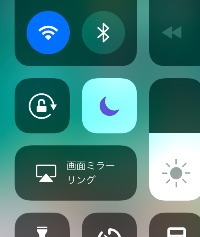
「運転中の通知を停止」は、おやすみモードを起動することで連動して作動しますが、別途に専用のアイコンをコントロールセンターに追加しておくと使いやすくておすすめです。
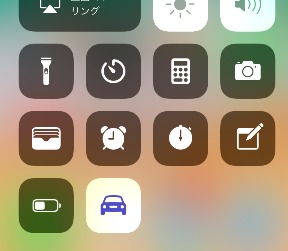
設定方法。
ホーム画面から[設定]→[コントロールセンター]→[コントロールをカスタマイズ]の一覧から「運転中の通知を停止」を追加。
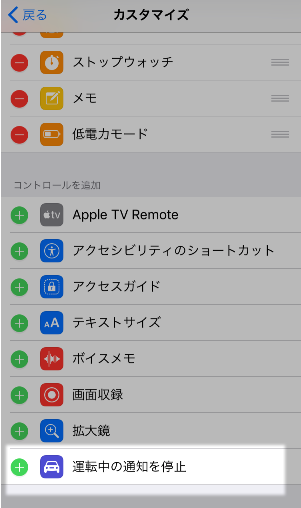
以上でコントロールセンターにアイコンが追加されて意図的に運転中の行為としての「運転中の通知を停止」のオン/オフが切換えやすくなります。

利用後は表示から「運転中ではありません」をタップすることでオフにします。
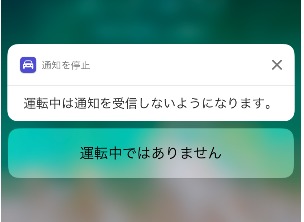
運転中の通知を停止モードの起動方法について
「運転中の通知を停止」モードは起動方法を選択できるので、自分の好みに設定しておきましょう。
設定方法。
ホーム画面から[設定]→[おやすみモード]→[アクティベート]で起動方法を選択。
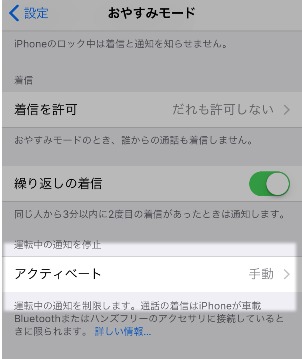
次の3つから選択可能。
- 自動
- 車載 Bluetooth に接続時
- 手動
運転中の自動返信機能について
「運転中の通知を停止」モードでは、使用中に受けた通知に対して自動的に返信をしてくれる便利な機能が備わっています。
自動返信先と自動返信する内容の設定が可能ですから、必要に応じて設定してみましょう。
設定方法。
ホーム画面から[設定]→[おやすみモード]→[自動返信先]から選択。
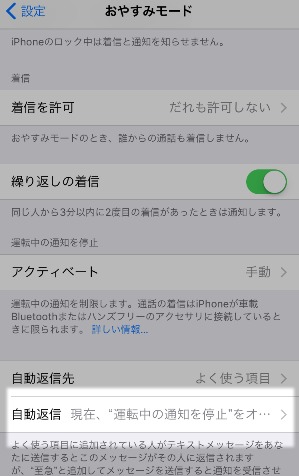
次の4つから選択可能。
- だれにも返信しない
- 直近の連絡先
- よく使う項目
- すべての連絡先
ホーム画面から[設定]→[おやすみモード]→[自動返信]から選択して内容を編集。
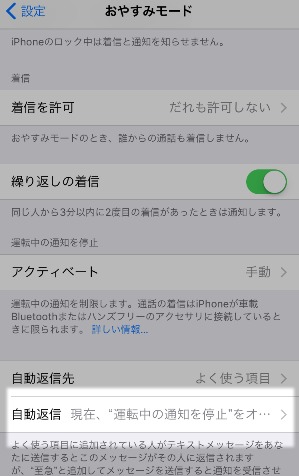
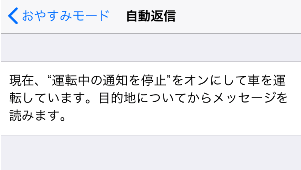
まとめ
一見地味ですが、使うだけで安全に車が運転できる重要な機能です。iPhone ユーザーは運転中は賢く「運転中の通知を停止」モードを有効にして、安全運転を心がけましょうね!
